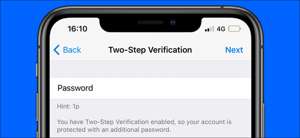Chcete najít všechny e-maily od konkrétního odesílatele ve vašem účtu Gmail? Existuje několik způsobů, jak toho dosáhnout, a my vám ukážeme, jak je používat na webové rozhraní služby Gmail a mobilních aplikací.
Třídění e-mailů podle odesílatele v Gmailu na webu
Na webové verzi Gmailu, existují dva způsoby, jak třídění e-mailů podle specifického odesílatele e-mailu. Oba způsoby jsou popsány níže.
Použít existující e-mail na e-maily třídit podle odesílatele
Jeden způsob, jak třídit e-maily od odesílatele je nalézt alespoň jeden e-mail od svého odesílatele do schránky Gmailu. Potom můžete použít volbu pravým tlačítkem myši najít všechny e-maily od tohoto odesílatele.
K tomu, zahájení Gmail ve webovém prohlížeči na počítači se systémem Windows, Mac, Linux, nebo Chromebook počítače.
Když Gmail zatížení, najít e-maily ze svého odesílatele. Poté klepněte pravým tlačítkem myši na e-mail a vyberte možnost „e-maily od“ z menu.
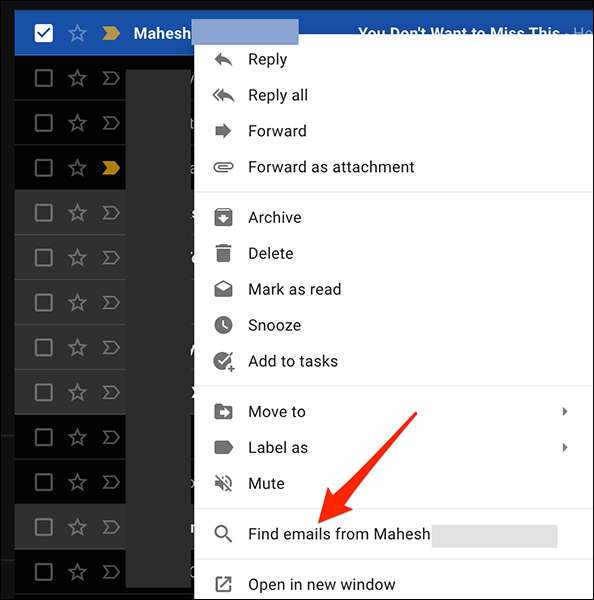
Okamžitě, Gmail zobrazí všechny e-maily, které jste obdrželi od daného odesílatele.

Hledejte odesílatele E-mail Chcete-li seřadit e-maily
Další způsob, jak třídit e-maily od odesílatele ve službě Gmail je použít rozšířené vyhledávání.
Chcete-li použít tuto metodu, otevřete Gmail ve webovém prohlížeči na počítači se systémem Windows, Mac, Linux, nebo Chromebook počítače.
V horní části rozhraní Gmailu, na pravé straně pole „Search Mail“, klikněte na ikonu „Zobrazit možnosti hledání“.
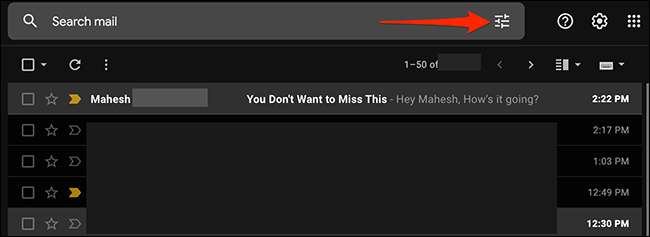
Na panelu, který se otevře na obrazovce, klikněte na tlačítko „z“ pole a zadejte e-mailovou adresu odesílatele, kterou chcete uspořádat své e-maily. Poté v pravém dolním rohu panelu, klikněte na „Hledat“.
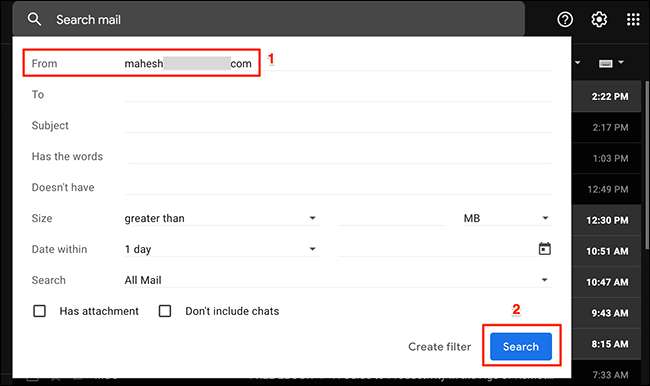
Gmail se zobrazí všechny e-maily, které jste obdrželi od svého zadaný odesílatele.
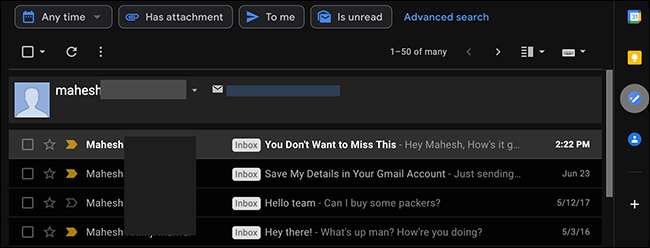
Třídění e-mailů podle odesílatele v Gmailu na iPhone, iPad nebo Android
Na telefonu iPhone, iPad, Android nebo použijte oficiální aplikaci Gmail pro třídění e-mailů podle odesílatele.
K tomu, nejprve otevřete aplikaci Gmail ve svém zařízení.
V aplikaci Gmail, klepněte na „Hledat v Mail“ okno v horní části.
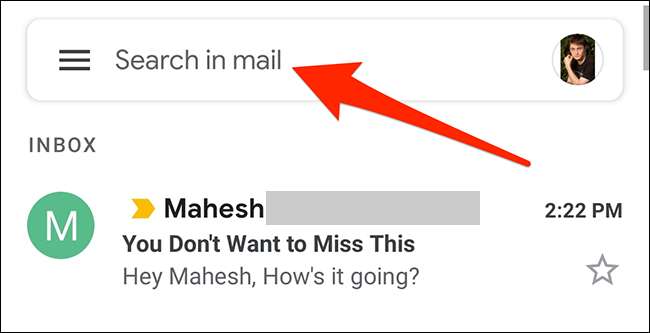
V poli „Hledat v Mail“, zadejte následující výměně
[email protected]
s e-mailovou adresou, kterou chcete uspořádat e-maily. Poté stiskněte klávesu Enter.
z: [email protected]
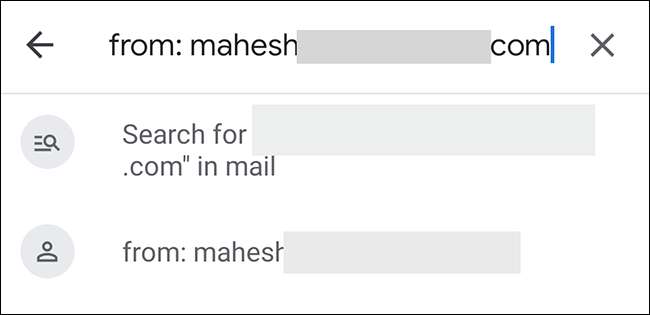
Gmail bude třídit příchozí e-maily, které zadané odesílatelem.
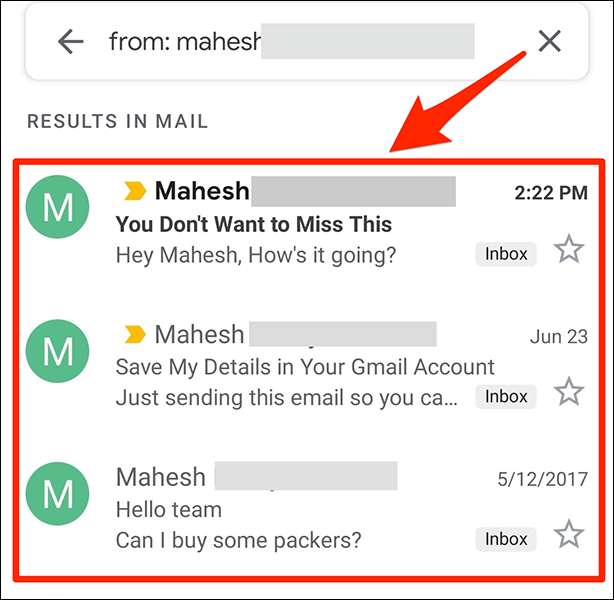
A to je, jak najít všechny příchozí e-maily od konkrétního odesílatele ve svém účtu Gmail. To je velmi šikovný trik, jak jej můžete použít k rychlému vidět všechny zprávy ze zvolené osobě.
Na příbuzné poznámce jste věděli, že můžete filtr e-maily podle jejich velikosti ve svém účtu Gmail? Možná budete chtít použít tento filtr najít nežádoucí velké e-maily a zbavit se jich uvolnit úložiště Gmailu.
PŘÍBUZNÝ: Jak filtrovat poštu podle velikosti v Gmailu